目次
Excelで〇まるのつけ方
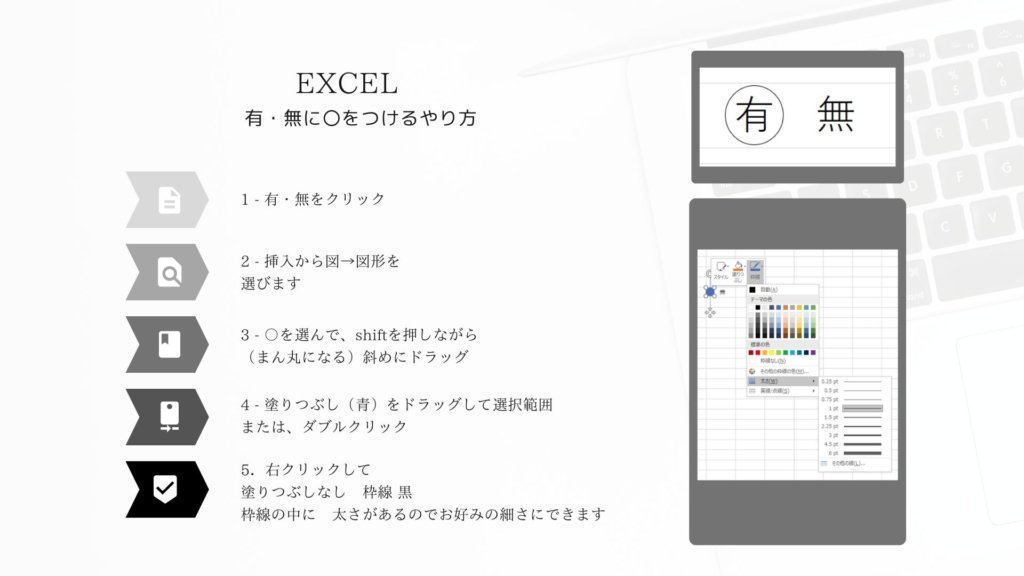
 パソコン講師小粋
パソコン講師小粋「どういうやり方がいいのかわからない」「もっと簡単にできる方法は、ないのかな?」毎日、〇についての質問がとても多いです。
今さら、だれに聞いたらいいだろう・・・こういう悩みの方は、あなただけじゃない。
パソコン講師として、毎日600人の生徒さんに「いちばん簡単なやり方、覚えやすいコツ」を説明しています。
わからないことがあれば、聞いてくださいね。
この記事でわかること:Excelで〇のつけ方のかんたんなやり方がわかる。
Excelで〇まるを作る手順
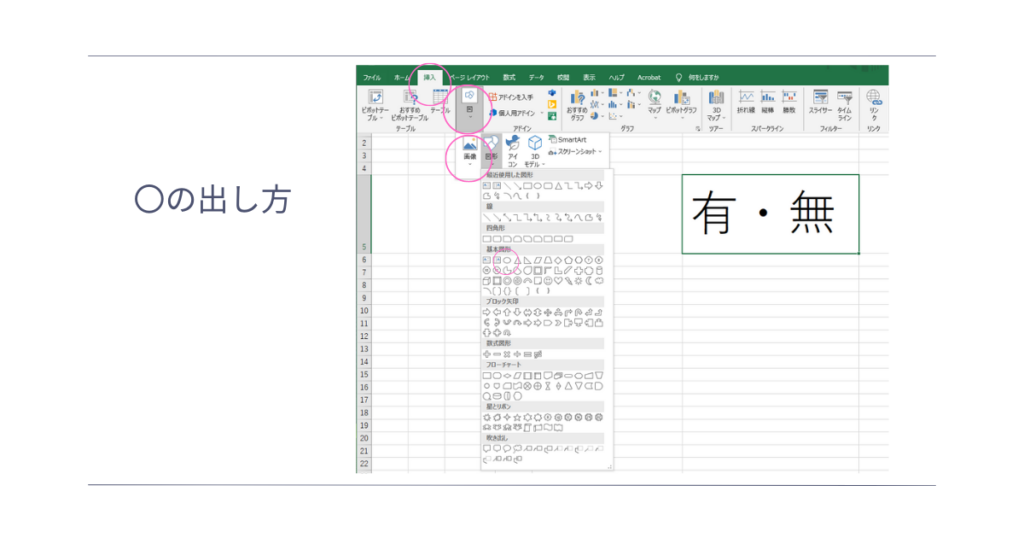
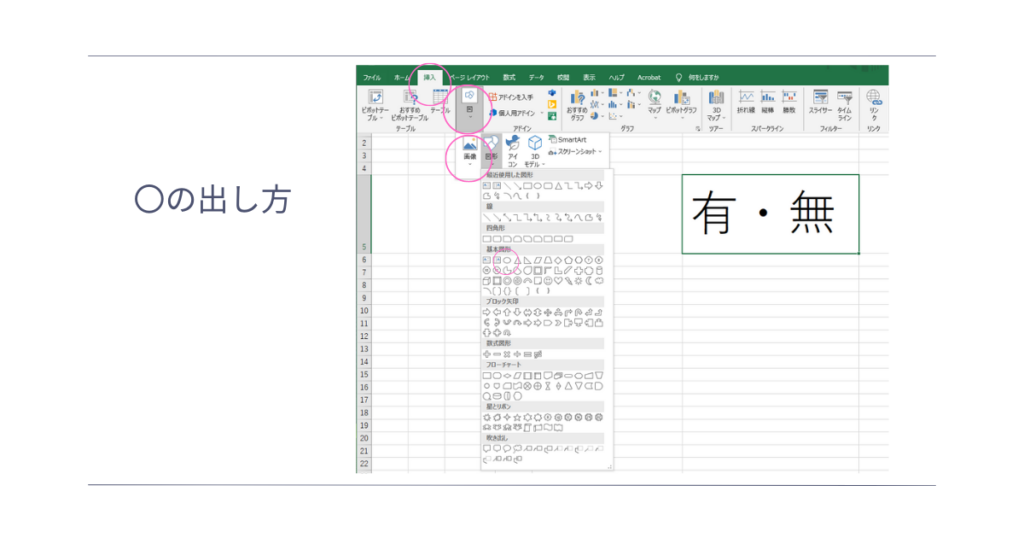
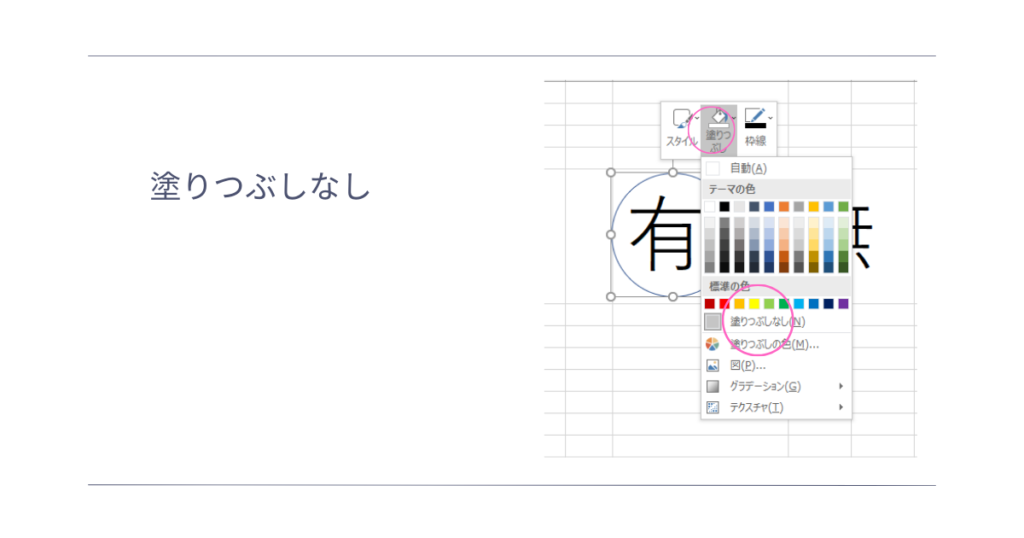
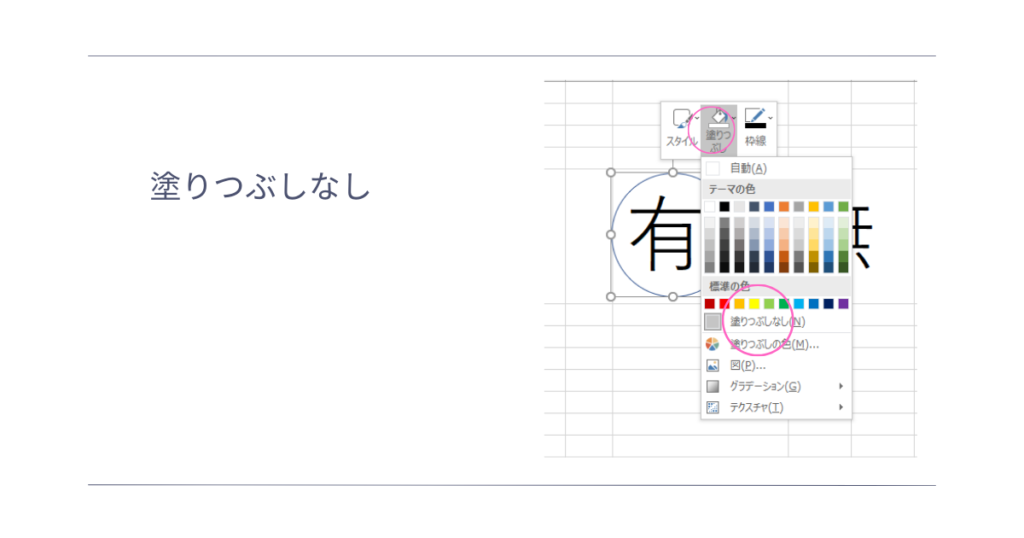
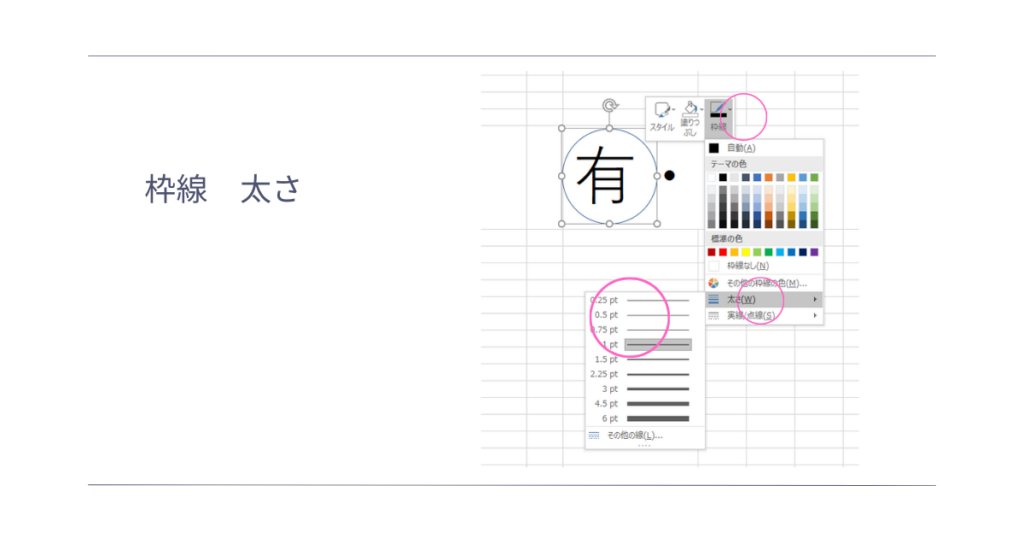
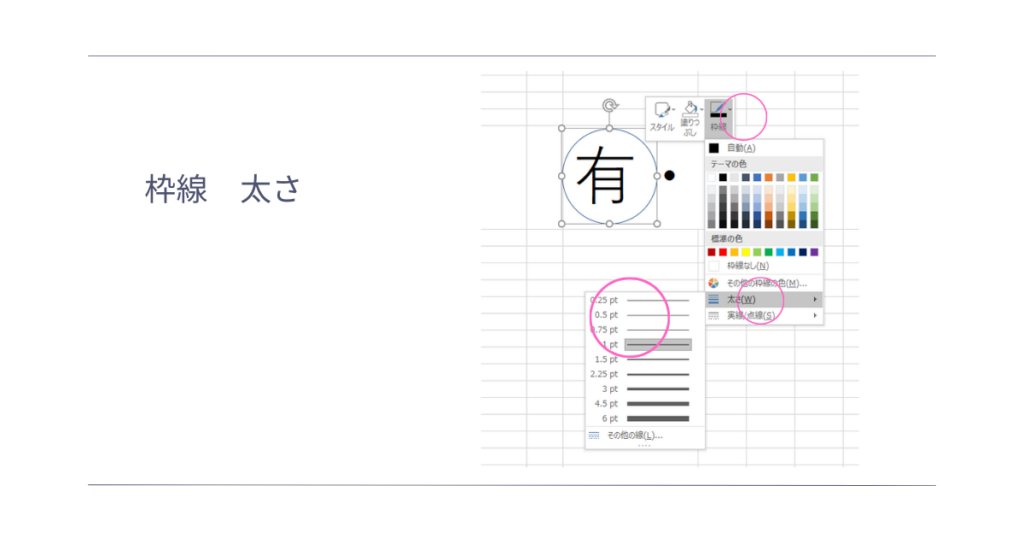
Excelで〇まるを作る手順
- 有・無をクリック
- 上の挿入から図形→図を選びます。
- 〇を選んで、shiftを押しながら(まん丸になる)斜めにドラッグ
- 塗りつぶし(青)をドラッグして選択範囲、または、ダブルクリック
- 〇の上で右クリック
- 塗りつぶし なし。
- 枠線 黒。
- 枠線の中に「線の太さ」があるので、ここで、お好みの細さにできます。
- 最後に〇の位置は、〇をクリックして+字が出ると、移動できるので微調整して終了です。



※Shiftを押しながらは、縦横比固定になります。まんまる〇や正方形□を作りたい時に使うと便利です。
毎回、〇を作るのは、手間がかかるもの。他に自分用のテンプレシートに作っておくと、コピペだけになるので、とても便利になります。
当ブログの運営者のプロフィール
プロフィール


小粋(koiki)@LINEコーディネーター
- 対面600人のパソコン講師としてLINE授業
- Prologue Creative Office代表
- 100回同じことを聞かれても、笑顔で対応します。
- パソコン講師資格
- パソコンインストラクター資格
- Webデザイナー資格
- 前Benesseの先生
- カウンセラー資格有り
- パソコン指導
- 画像作成
- WordPress運営(SWELL・SANGO)
- など受注します。
- prologue213@gmail.com




コメント